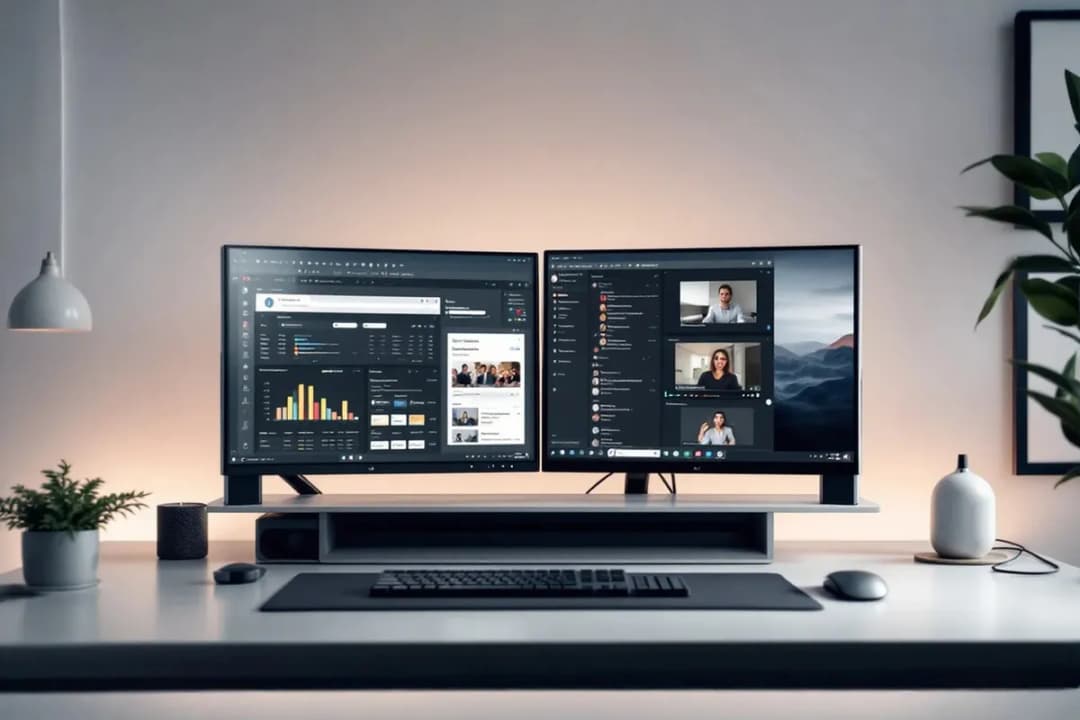Podzielenie ekranu na dwa monitory w systemie Windows 10 lub 11 to doskonały sposób na zwiększenie wydajności i komfortu pracy. Dzięki temu rozwiązaniu możesz rozszerzyć swoją przestrzeń roboczą, co pozwala na jednoczesne korzystanie z wielu aplikacji. Wystarczy kilka prostych kroków, aby skonfigurować drugi monitor i dostosować jego ustawienia do swoich potrzeb.
W tym artykule przedstawimy, jak podłączyć drugi monitor, dostosować ustawienia wyświetlania oraz jak efektywnie zarządzać oknami przy użyciu funkcji Snap Assist. Dodatkowo, omówimy najczęstsze problemy, które mogą wystąpić podczas konfiguracji, oraz jak je rozwiązać. Dzięki tym informacjom, praca na dwóch monitorach stanie się prostsza i bardziej efektywna.Najistotniejsze informacje:
- Podłączenie drugiego monitora wymaga odpowiednich kabli i portów, takich jak HDMI lub DisplayPort.
- W ustawieniach wyświetlania należy zaznaczyć opcję „Rozszerz te ekrany”, aby traktować oba monitory jako jeden pulpit.
- Funkcja Snap Assist ułatwia rozmieszczanie okien, co zwiększa efektywność pracy.
- Możliwość szybkiego przełączania się między trybami wyświetlania za pomocą skrótu Windows + P.
- W przypadku problemów z rozpoznawaniem monitora, warto sprawdzić połączenia kablowe oraz zaktualizować sterowniki karty graficznej.
Jak skonfigurować dwa monitory w Windows 10 i 11 dla lepszej wydajności
Aby podzielić ekran na dwa monitory w systemie Windows 10 lub 11, należy najpierw upewnić się, że oba monitory są poprawnie podłączone do komputera. Po podłączeniu, kliknij prawym przyciskiem myszy na pulpicie i wybierz opcję „Ustawienia wyświetlania”. W sekcji „Wiele ekranów” zaznacz opcję „Rozszerz te ekrany”, co pozwoli traktować oba monitory jako jeden, większy pulpit. Dzięki temu zyskasz więcej miejsca na otwarte aplikacje i dokumenty, co znacząco zwiększy Twoją produktywność.
Po skonfigurowaniu podstawowych ustawień, możesz dostosować układ monitorów zgodnie z ich rzeczywistym rozmieszczeniem na biurku. W tym celu przeciągnij miniatury monitorów w ustawieniach. Upewnij się, że po zakończeniu konfiguracji klikniesz „Zastosuj”, aby zmiany weszły w życie. Alternatywnie, możesz użyć skrótu klawiszowego Windows + P, aby szybko przełączać się między różnymi trybami wyświetlania, takimi jak „Rozszerz” lub „Duplikuj”.
Krok po kroku: Podłączenie drugiego monitora do komputera
Rozpocznij od podłączenia drugiego monitora do komputera. Upewnij się, że używasz odpowiednich kabli, takich jak HDMI, DisplayPort lub VGA, w zależności od dostępnych portów w monitorze i komputerze. Po fizycznym podłączeniu monitora, włącz go oraz komputer. System Windows powinien automatycznie wykryć nowy monitor. Jeśli nie, sprawdź, czy kable są prawidłowo podłączone.
- HDMI – popularny typ połączenia, obsługujący wysoką jakość obrazu i dźwięku. Przykład: monitor Dell P2419H.
- DisplayPort – idealny dla graczy i profesjonalistów, oferujący wysoką rozdzielczość. Przykład: monitor ASUS ProArt PA278QV.
- VGA – starszy typ połączenia, używany w starszych monitorach. Przykład: monitor BenQ GW2480.
Ustawienia wyświetlania: Jak dostosować układ ekranów
Aby dostosować ustawienia wyświetlania w systemie Windows 10 i 11, kliknij prawym przyciskiem myszy na pulpicie i wybierz „Ustawienia wyświetlania”. W tym miejscu możesz zmienić rozdzielczość każdego z monitorów, co pozwoli na optymalne dopasowanie ich do Twoich potrzeb. Upewnij się, że wybierasz rozdzielczość, która jest zgodna z możliwościami Twojego monitora, aby uzyskać najlepszą jakość obrazu.
Możesz również ustawić orientację ekranów, co jest przydatne, jeśli używasz monitora w trybie pionowym lub poziomym. W sekcji „Wiele ekranów” możesz dostosować układ monitorów, przeciągając ich miniatury, aby odpowiadały rzeczywistemu rozmieszczeniu na biurku. Po dokonaniu zmian, kliknij „Zastosuj”, aby je zapisać. Dzięki tym prostym krokom, zyskasz większą kontrolę nad swoim środowiskiem pracy.
Wykorzystanie funkcji Snap Assist do efektywnego zarządzania oknami
Funkcja Snap Assist w systemie Windows 10 i 11 to doskonałe narzędzie do zarządzania wieloma otwartymi aplikacjami na dwóch monitorach. Aby skorzystać z tej funkcji, wystarczy przeciągnąć okno aplikacji do jednego z brzegów ekranu. System automatycznie zaproponuje podział ekranu, umożliwiając łatwe rozmieszczenie okien obok siebie. Dzięki temu możesz jednocześnie pracować nad różnymi dokumentami lub aplikacjami, co znacząco zwiększa wydajność.
Korzyści z używania Snap Assist są nieocenione, zwłaszcza w przypadku pracy z wieloma oknami. Możesz szybko i łatwo organizować przestrzeń roboczą, co pozwala na lepsze skupienie się na zadaniach. Dodatkowo, funkcja ta ułatwia porównywanie informacji lub kopiowanie danych między aplikacjami. Snap Assist to kluczowy element, który poprawia komfort pracy na dwóch monitorach.
Najlepsze praktyki organizacji aplikacji na dwóch monitorach
Organizacja aplikacji na dwóch monitorach może znacząco poprawić Twoją efektywność. Jedną z najlepszych praktyk jest grupowanie podobnych aplikacji na jednym monitorze. Na przykład, możesz mieć otwarte dokumenty lub arkusze kalkulacyjne na jednym ekranie, a przeglądarkę internetową na drugim. Dzięki temu łatwiej jest przełączać się między zadaniami bez konieczności ciągłego szukania okien.
Inną skuteczną metodą jest korzystanie z wirtualnych pulpitów, które pozwalają na organizowanie pracy w zależności od projektu. Możesz utworzyć osobny pulpit dla każdego zadania, co pozwoli na lepszą koncentrację i uniknięcie rozproszeń. Dodatkowo, warto zainwestować w ergonomiczne ustawienia monitorów, aby zminimalizować zmęczenie oczu i poprawić komfort pracy. Utrzymywanie porządku na pulpitach i w aplikacjach to klucz do wydajnej pracy na dwóch monitorach.
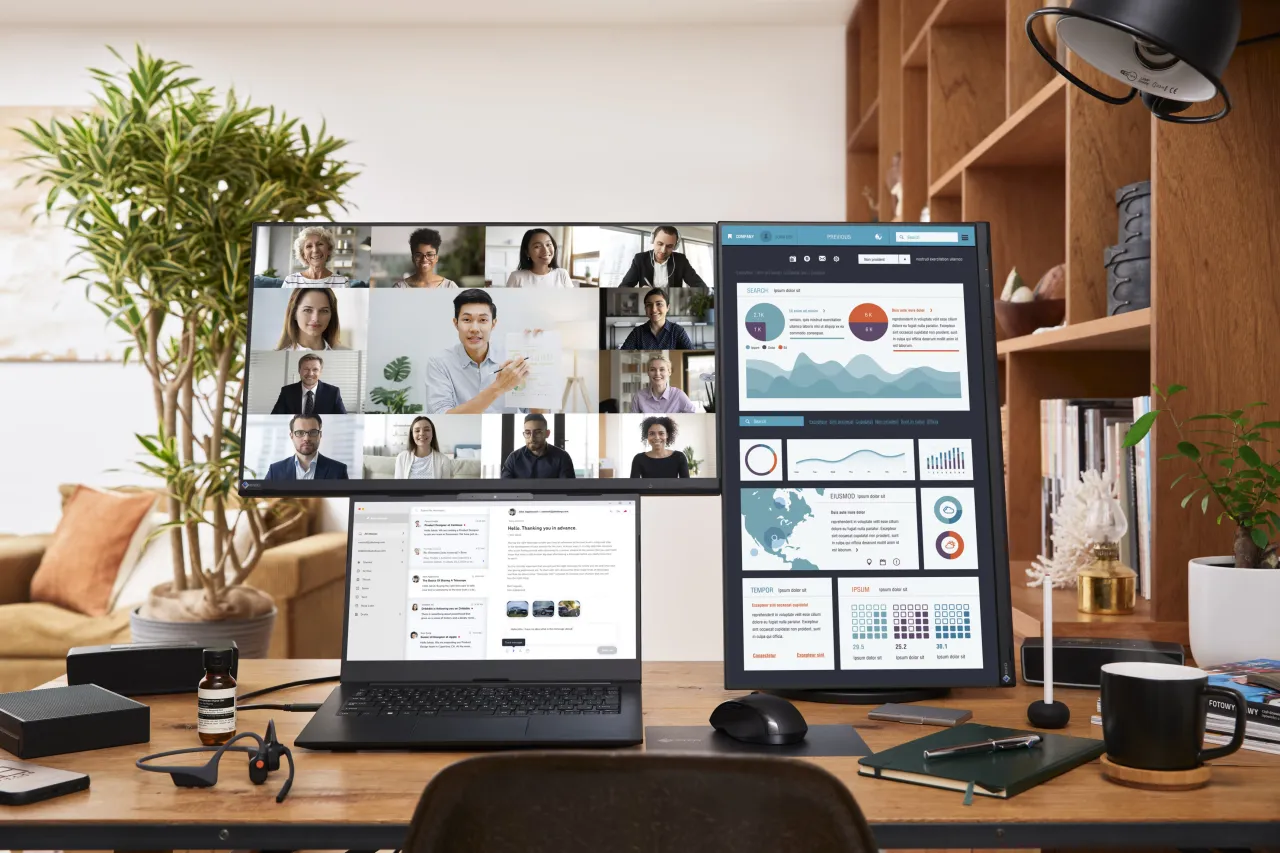
Rozwiązywanie problemów: Co zrobić, gdy monitor nie jest rozpoznawany?
Gdy Twój drugi monitor nie jest rozpoznawany przez komputer, pierwszym krokiem jest sprawdzenie fizycznych połączeń. Upewnij się, że kable są prawidłowo podłączone zarówno do monitora, jak i do portu w komputerze. Często problem może wynikać z luźnych lub uszkodzonych kabli. Jeśli korzystasz z adapterów, sprawdź, czy są one kompatybilne z Twoim sprzętem. Warto również spróbować podłączyć monitor do innego portu, aby wykluczyć ewentualne uszkodzenie konkretnego złącza.
Kolejnym krokiem jest zaktualizowanie sterowników karty graficznej. Przejdź do Menedżera urządzeń w systemie Windows i sprawdź, czy są dostępne aktualizacje dla sterowników. W przypadku problemów z rozpoznawaniem monitora, pomocne może być również uruchomienie narzędzia do rozwiązywania problemów z wyświetlaniem. Wybierz „Ustawienia wyświetlania” w menu kontekstowym, a następnie kliknij „Wykryj” w sekcji „Wiele ekranów”, aby spróbować ponownie wykryć podłączony monitor. Dzięki tym prostym krokom powinieneś być w stanie zidentyfikować przyczynę problemu z rozpoznawaniem monitora.
Sprawdzenie połączeń i ustawień karty graficznej
Gdy monitor nie jest rozpoznawany, pierwszym krokiem jest sprawdzenie połączeń. Upewnij się, że kabel jest prawidłowo podłączony zarówno do monitora, jak i do portu w komputerze. Często problem może wynikać z luźnych lub uszkodzonych kabli, więc warto je dokładnie obejrzeć. Następnie sprawdź ustawienia karty graficznej w systemie Windows, aby upewnić się, że jest ona poprawnie skonfigurowana do obsługi dwóch monitorów. W tym celu przejdź do „Menedżera urządzeń” i zweryfikuj, czy karta graficzna jest aktywna i nie ma żadnych ostrzeżeń dotyczących jej działania.Inne potencjalne problemy i ich rozwiązania
Oprócz problemów z połączeniami, mogą wystąpić inne trudności związane z sterownikami lub kompatybilnością sprzętu. Upewnij się, że sterowniki karty graficznej są aktualne, ponieważ przestarzałe sterowniki mogą powodować problemy z rozpoznawaniem monitorów. Sprawdź również, czy Twój komputer i karta graficzna obsługują wieloekranowość. Czasami problem może wynikać z niekompatybilnych ustawień rozdzielczości lub odświeżania, dlatego warto dostosować te parametry w ustawieniach wyświetlania. W przypadku dalszych problemów, rozważ podłączenie monitora do innego komputera, aby sprawdzić, czy działa prawidłowo.
Czytaj więcej: Jak zainstalować Windows 10 z pendrive BIOS - krok po kroku bez błędów
Jak wykorzystać dwa monitory do pracy zdalnej i kreatywności
Wykorzystanie dwóch monitorów może znacznie zwiększyć efektywność pracy zdalnej oraz wspierać kreatywność. Pracując zdalnie, możesz na jednym monitorze mieć otwarte wszystkie aplikacje związane z komunikacją, takie jak Zoom czy Slack, podczas gdy na drugim możesz pracować nad dokumentami lub projektami. Taki układ pozwala na szybsze reagowanie na wiadomości i uczestnictwo w spotkaniach, nie przerywając pracy nad zadaniami. Dodatkowo, korzystanie z dwóch monitorów ułatwia porównywanie danych, co jest szczególnie przydatne w analizach lub przy tworzeniu prezentacji.W przyszłości, z rozwojem technologii, możemy spodziewać się jeszcze bardziej zaawansowanych rozwiązań w zakresie wieloekranowości. Na przykład, integracja z technologią AR (rzeczywistość rozszerzona) może umożliwić użytkownikom interakcję z wirtualnymi elementami na ekranach, co może zrewolucjonizować sposób, w jaki pracujemy i tworzymy. Warto również rozważyć zastosowanie oprogramowania do zarządzania wieloma monitorami, które pozwala na jeszcze lepsze organizowanie przestrzeni roboczej i automatyzację procesów, co przyczyni się do jeszcze większej wydajności i komfortu pracy.